Lo Último en IP@P
- Stellar Data Recovery revoluciona la recuperación de archivos perdidos en discos duros externos
- Goblin Mine: La Estrategia Económica Detrás del Juego de Minería que está Fascinando a Todos
- Estos son los nuevos Cargadores UGREEN: potencia y portabilidad en dos versiones que no te puedes perder
- UGREEN Nexode Pro: El Cargador Ultradelgado que revoluciona la carga de dispositivos móviles
- La computación en la nube está transformando los juegos Online y estas son sus grandes ventajas
El contenido en línea cada vez se hace más popular entre los usuarios de todo el mundo, es así como plataformas como Twitch han logrado conseguir una gran popularidad rápidamente, especialmente porque está relacionada con los videojuegos.
Todo esto ha hecho que gane mucha aceptación y se convierta en uno de los portales favoritos de muchos, especialmente porque te da la posibilidad de monetizar y generar dinero.
Es por ello que aquí te vamos a enseñar cómo puedes empezar a publicar vídeos en tu canal de Twitch para que tus seguidores puedan disfrutarlo y en que formatos puedes hacerlo. Para ello sigue detalladamente todo lo que te enseñaremos a continuación.
¿Cuáles son los formatos permitidos por Twitch para los vídeos y qué otros lineamientos debo seguir?
Como todo sitio web de vídeo o música cuenta con algunos formatos que son compatibles con la plataforma, por lo que no podrás subir vídeos de cualquier tipo a ella. De esta forma, si estás pensando en subir audiovisuales a tu canal de Twitch, debes trata de que el formato del archivo sea de tipo MP4, MOV, AVI y FLV, para que este se pueda subir correctamente, ya que es compatible únicamente con estas extensiones.
Sin embargo, también es importante que tengas en cuenta lo que es el tamaño máximo del vídeo, el cual debe tener como 20 GB máximo. También debes saber que al momento de subir un audiovisual Twitch no te dejará subir aquellos que sean superiores a los 1080p y que la tasa de bits no supere los 10 Mbps. Poder tener en cuenta cada uno de estos detalles te ayudará a subir contenido de una forma muy sencilla a tu canal de Twitch.
Aprende paso a paso como subir vídeos a Twitch para hacer crecer tu canal
Hay que tener en cuenta que el procedimiento para subir vídeos a la plataforma y de esa manera hacer crecer tu canal positivamente es muy sencillo.
Por lo que simplemente deberás seguir cada uno de los pasos que te vamos a indicar a continuación:
- Lo primero que debes hacer es acceder a la página oficial de Twitch desde tu navegador favorito.
- Allí debes ingresar tus datos de acceso para poder iniciar sesión en ella, en el caso que aún no posees una cuenta puedes crearte una de forma gratuita.
- Cuando ya hayas ingresado debes dirigirte a la parte superior derecha de tu pantalla y allí debes seleccionar tu foto de perfil para que se inicie el menú desplegable.
- En dicho menú desplegable debes seleccionar la opción de “Estudio de vídeo” y seguidamente se te abrirá una nueva página donde vas a poder subir tus vídeos a Twitch.
- Para poder subir los vídeos o el vídeo a la plataforma simplemente debes seleccionar los archivos y cargarlos o arrastrarlo para que se suban, y posteriormente selecciona el audiovisual que quieres publicar en tu canal de Twitch.
- Cuando ya tengas claro qué archivo es el que vas a subir a tu canal, entonces haz clic en la opción de “Abrir”.
- Ten en cuenta que el proceso de subida puede demorar algunos minutos, cuando el mismo se termine de subir, entonces debes editar la información del vídeo. Allí debes colocar un título que sea llamativo, una descripción bastante interesante, el idioma, una categoría y si quieres puedes agregar
- Seguidamente debes hacer clic en el botón de “Guardar cambios” para que se pueda concluir la subida del vídeo.
- Después de esto debes seleccionar la opción para publicarlo, para ello haz clic en la opción de “Programar estreno”.
- En el menú desplegable que te aparece allí debes seleccionar “Publicar sin Premiere”.
- Finalmente, selecciona el botón de color violeta que dice “Publicar” para que inmediatamente tu vídeo sea publicado en tu canal de Twitch.
Lista de los mejores editores para crear vídeos de Twitch desde cero
Por suerte para todos los streaming, actualmente se pueden encontrar una gran cantidad de programas que te permitirán crear vídeos de Twitch desde cero de una forma muy sencilla, por lo que no requieres ser un experto en edición para ello, sino que gracias a la ayuda de cada uno de estos softwares vas a poder tener la oportunidad de subir contenido como todo un profesional.
Es así como a continuación te enseñamos los mejores editores de vídeos para trabajar en esta plataforma:
Open Broadcaster Software
También conocido como OBS u OBS Studio y su nombre completo Open Broadcaster Software, el mismo es actualmente uno de los programas de grabación de vídeo para Twitch más utilizado por la mayoría de los creadores de contenido en todo el mundo, por lo que se está haciendo referencia a uno de los softwares más populares de este tipo.
OBS Studio consiste en una herramienta que te permite emitir directos en plataformas de streaming y la cual está disponible para los sistemas operativos de Windows, Linux y Mac. Entre algunas de sus principales características se pueden destacar la opción de mostrar varios tipos de elementos a la vez, como lo puede ser el juego que estás jugando, el escritorio de tu PC, tu cámara web o diferentes cámaras que tengas conectada simultáneamente.
Entre otras de sus particularidades más resaltantes se encuentra lo que es la “Gestión del sonido” de las diferentes conexiones, pudiendo silenciar o ampliar el canal que te interesa priorizar. En el caso de las opciones de configuraciones no son las más avanzadas, pero cuenta con un foro de usuarios propio y te permite trabajar fácilmente en plataformas como Twitch, YouTube, entre otras.
Descargar Open Broadcaster Software Windows
Lightstream Studio
Más en Streaming
- ¿Cuáles son las mejores técnicas narrativas para crear tu podcast de forma profesional?
- ¿Cuáles son los mejores servicios y plataformas por streaming para ver de televisión en vivo y en directo? Lista 2024
- ¿Cómo hacer que YouTube recomiende mis vídeos? Guía paso a paso
- ¿Cómo configurar tu canal para creadores de contenidos en Twitch y ser más productivo? Guía paso a paso
- ¿Cómo subir tu primer podcast a SoundCloud desde cero? Guía paso a paso 2024
SÍGUENOS EN 👉 YOUTUBE TV
En el caso que quieres realizar transmisiones en directo o en diferido en diferentes plataformas como lo son Facebook, Twitch, YouTube, entre otras, entonces Lighstream Studio te permite llevar todo esto a cabo de una forma muy fácil. Este programa se destaca porque funciona directamente desde el navegador, por lo que no tendrás que estar instalando ningún software en tu equipo. Para acceder copia la siguiente dirección https://golightstream.com/studio/
En ese caso debes seleccionar la plataforma donde quieres emitir e iniciar sesión y el mismo programa se encargará de irte guiando para que puedas realizar la emisión mostrando directamente tu escritorio, jugando en directo, hablando por micrófono, enseñando lo que graba tu cámara web o incluso puedes crear una presentación. Finalmente, hay que mencionar que Lighstream Studio te permite agregar algunos elementos a tus grabaciones como lo pueden ser imágenes, fragmentos de textos, logotipos, y muchos otros mensajes.
Filmora9
Filmora9 es uno de los editores más populares que existen actualmente, el mismo se destaca principalmente por ofrecer una gran cantidad de funciones y herramientas que te ayudarán a crear contenido completamente profesional. Además, se destaca por ofrecer una facilidad de uso por lo que es una muy buena alternativa para todos aquellos que están comenzando en el área de la edición.
Por lo tanto, si ya eres todo un experto en esto, entonces puedes sacarle el máximo provecho posible a toda esta herramienta. Entre una de sus principales característica se encuentra que ofrece una pantalla dividida por lo que vas a poder trabajar con varios vídeos al mismo tiempo, donde a cada uno de ellos le puedes aplicar sus propios efectos. Un software ideal para editar vídeos para plataformas como Twitch o YouTube.
Descargar Filmora9 Windows
Descargar Filmora9 MacOS
iMovie
iMovie es otro de los programas de edición más utilizados actualmente. Sin embargo, en esta ocasión este software está disponible únicamente para los usuarios de Mac, por lo que si eres usuario de Apple, entonces puedes empezar a probar esta gran alternativa y de esa forma comenzar a crear tus vídeos para Twitch.
La principal ventaja de usar este programa es que no requiere de instalación ya que se encuentra instalado en el sistema, por lo que se trata de un software gratuito que te brindará resultados muy importantes. Hay que mencionar que tiene un aspecto bastante simple, pero que a su vez te va a ofrecer herramientas muy buenas y avanzadas en el mundo de la edición.
Adobe Premiere Pro CC
Si eres usuarios de Windows entonces puedes comenzar a hacer uso de Adobe Premiere Pro CC, el mismo se trata de una de las herramientas más profesionales para lo que es la edición no lineal de vídeo y que es usado actualmente por muchos profesionales para diversas áreas como lo son los creadores de contenido, cineastas, entre muchas otras que apuestan por la creación de contenido de manera profesional.
Por lo tanto, Adobe Premiere Pro es una excelente alternativa para aquellos casos donde se tiene que trabajar con diferentes canales de vídeo y de audio, ya que te permitirá trabajar con una gran cantidad de capaz. Además, si hay algo que destacar es toda la cantidad de efectos y filtros que ofrece, por lo que podrás darle mucha más variedad a todo el contenido que quieres mostrar allí.
También te da la posibilidad de trabajar con vídeos importados a partir de archivos digitales, cintas de videocámaras de todos los formados, incluso puedes trabajar con realidad virtual, pero para lo cual vas a necesitar conocimientos muy avanzados del programa. Finalmente, Adobe Premiere Pro te permitirá exportar en diferentes formatos, lo que lo convierte en una muy buena alternativa para plataformas como Facebook, YouTube o Twitch.


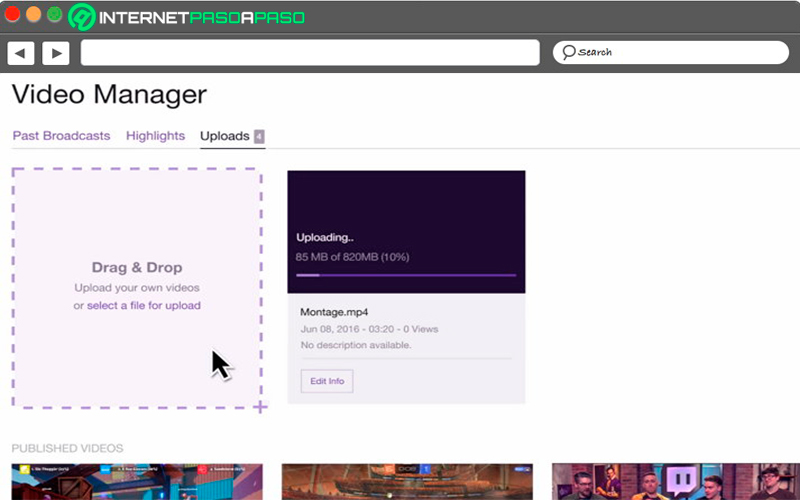
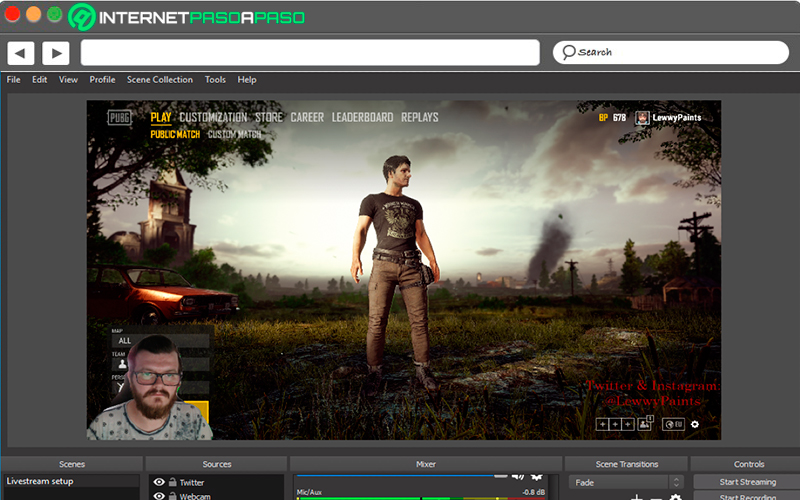
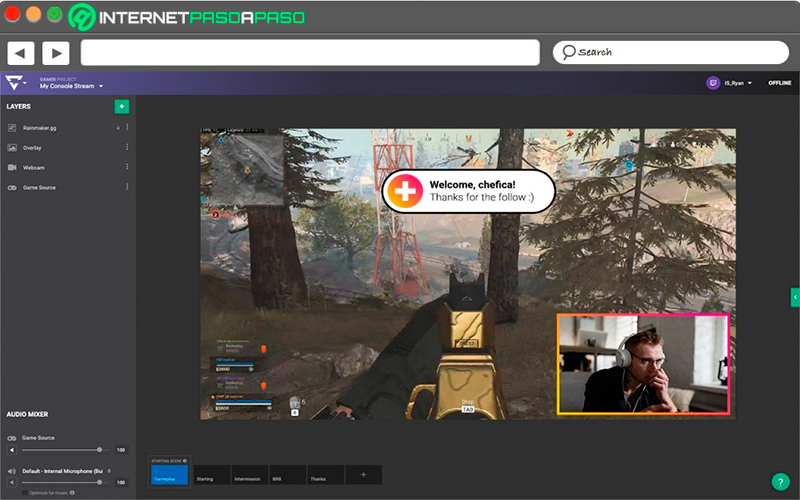
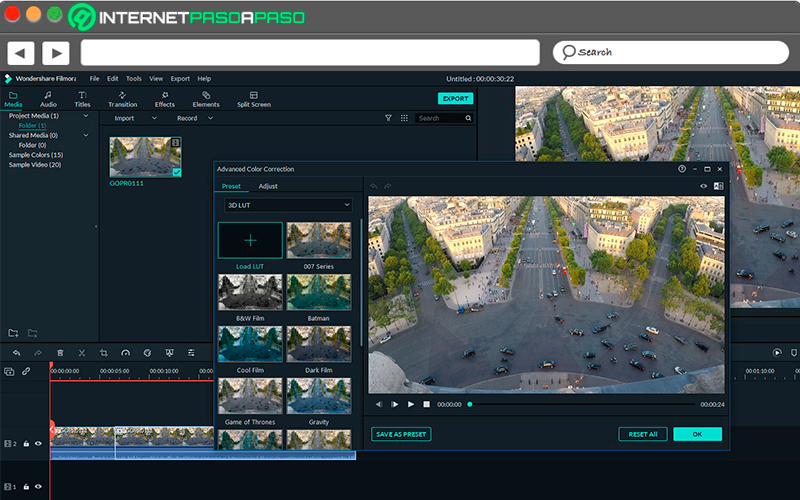
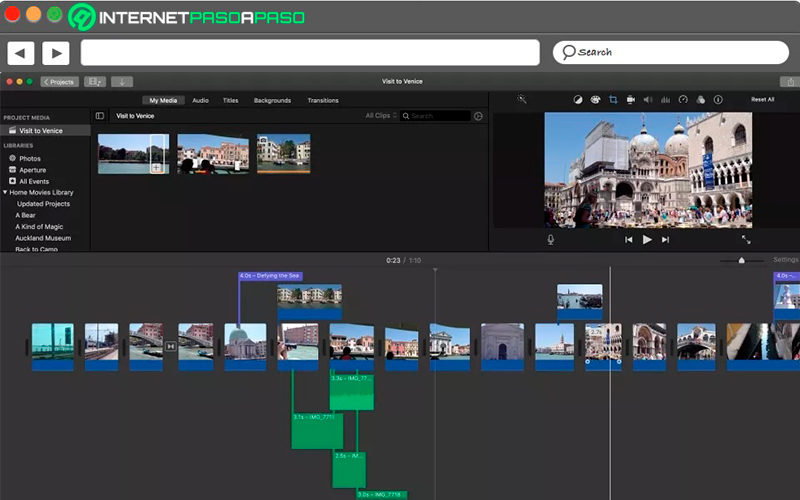
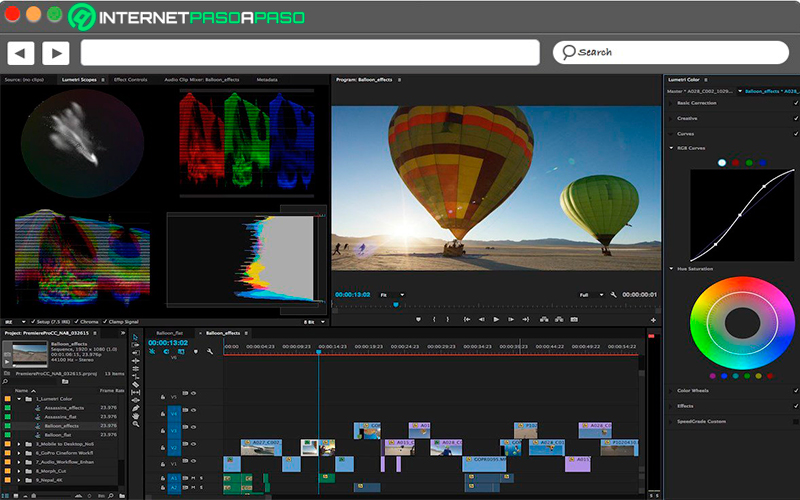




















Pues no veo esa opción, la verdad. Lo más que hay es que puedes filtrar los videos en la pestaña de "estudio de video" y dice "cargas" pero no hay modo alguno de cargar desde el pc :/
Hola que tal a mi no me aparece en mi computadora la opción para cargar videos que puedo hacer? O a qué se debe está falla?
hola estoy siguiendo los pasos pero parece que a mi no me sale el ´´cargar videos´´ y no se si es de esperar días o no puedo si ya inicie sesión ayúdenme y díganme que es lo que pasa